- Corrigir o travamento do jogo Black Ops 4 ou a tela preta
- 1. Verifique os requisitos do sistema
- 2. Atualize os drivers do Windows e da GPU
- 3. Reparar arquivos do jogo (corrigir Black Ops 4 Crashing)
- Por que o Black Ops 4 continua travando no Windows 10?
- Como você repara o Black Ops 4 no PC?
- Como corrigir o erro fatal do Call of Duty Black Ops 4?
- As bruxas podem causar falhas no COD Black Ops Cold War?
- Como corrigir Black Ops Cold War travando no PC?
- Call of duty Cold War é um erro de tela preta?
- Como corrigir o erro de tela preta do Call of Duty Black Ops Cold War?
- O que você ganha com Black Ops 4 no PC?
- Como corrigir Black Ops Cold War não abrindo no PC?
- Por que a tela preta do Black Ops 4 no PC?
- Black Ops 4 é o novo call of duty?
- Como corrigir o erro fatal do Cod Black Ops 4?
- Black ops Cold War é difícil de rodar no PC?
- Como corrigir Black Ops 4 travando no PC?
Mesmo após a falta do modo solo, o Call of Duty: Black Ops 4 ainda continua sendo um dos populares videogames de tiro em primeira pessoa multiplayer no mercado de jogos de gênero de ação. Apesar de tudo isso, alguns dos infelizes jogadores de Black Ops 4 estão enfrentando problemas de travamento ou tela preta que não são esperados. Agora, se você é uma das vítimas e deseja resolver esse problema permanentemente, verifique este guia para corrigi-lo.
Falando sobre o contexto, a escolha da Activision de fazer o jogo rodar no Battle.net da Blizzard em vez do Steam o torna mais complicado do que qualquer outra coisa. A maioria da série Call of Duty trava devido a vários motivos e compartilharemos todas as soluções possíveis abaixo. Então, sem perder mais tempo, vamos lá.
Leia também: Correção: os desafios diários da Guerra Fria do Black Ops não funcionam
Corrigir o travamento do jogo Black Ops 4 ou a tela preta
Espera-se que talvez devido aos drivers desatualizados ou à versão do jogo ou até mesmo ao desatualizado iniciador do Battle.net esteja causando esse problema. No entanto, existem muitos outros motivos, como configurações gráficas inadequadas, hardware de computador não compatível, versão desatualizada do Windows, versão desatualizada do DirectX, arquivos de jogos corrompidos ou ausentes, problema de overclock da CPU, etc.
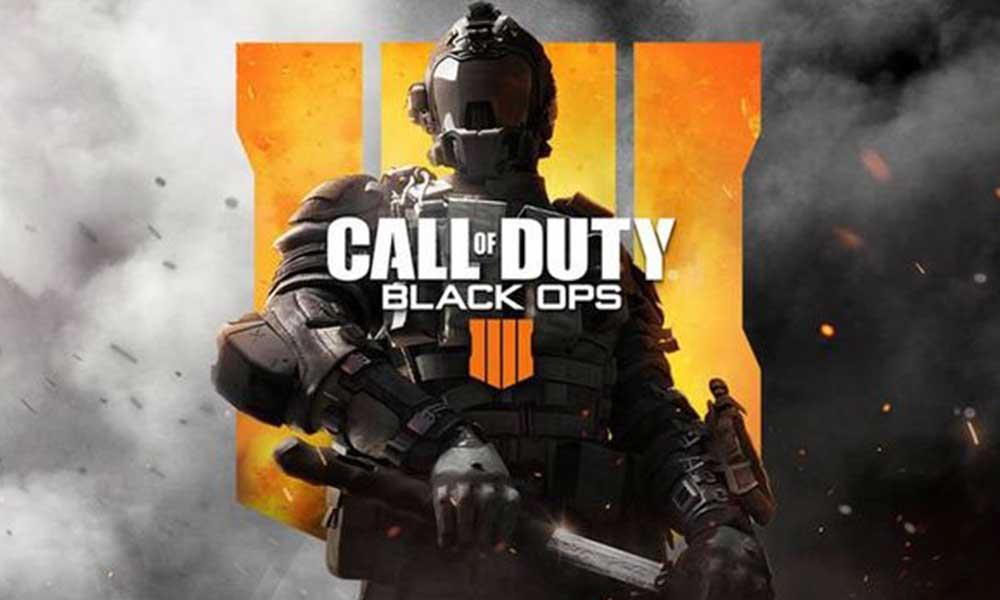
1. Verifique os requisitos do sistema
| Requerimentos mínimos | Requisitos recomendados |
| Windows 7 ou superior (64 bits) | Windows 10 64 bits |
| Intel Core i3-4340 ou AMD FX-6300 | Intel i5-2500K ou AMD Ryzen R5 1600X |
| 8 GB de RAM | 12 GB de RAM |
| GeForce GTX 660 2 GB / GeForce GTX 1050 2 GB ou Radeon HD 7950 2 GB | GeForce GTX 970 4 GB / GTX 1060 6 GB ou Radeon R9 390 / AMD RX 580 |
| Armazenamento de 80 GB | Armazenamento de 80 GB |
| DirectX 11.0 | DirectX 12.0 |
Então, agora você pode perguntar como você pode verificar suas especificações de hardware. Bem, vá para o Definições opção clicando no botão Começar cardápio >Sistema >Sobre no painel esquerdo > Check-out Especificações do dispositivo > Uma vez marcado, clique em Informação do sistema do lado direito > Verifique as informações da placa gráfica.
Se você quiser verificar as informações do DirectX, pressione Windows + R chaves para abrir o Corre caixa de diálogo > Tipo dxdiag e bater Digitar para abrir o Ferramenta de diagnóstico do DirectX > Sob o Sistema e Exibição guias, você pode descobrir mais detalhes de hardware junto com a versão do DirectX.
Anúncios
Se tudo estiver bem e o hardware do seu PC for capaz de executar o jogo Black Ops 4 facilmente, vá para a próxima etapa.
2. Atualize os drivers do Windows e da GPU
- Clique em Começar > Definições > Atualização e segurança.
- Se a atualização disponível não estiver sendo exibida automaticamente, clique em Verifique se há atualizações.

- Se houver alguma atualização mais recente do Windows disponível, certifique-se de Baixar e instalar isto.
- Após o download, o sistema solicitará que você reinicie o dispositivo para aplicar as alterações.
Para atualizar o driver da GPU, verifique abaixo:
- Clique em Começar > Tipo Gerenciador de Dispositivos e clique nele no resultado da pesquisa.
- Clique na seta de Adaptadores de vídeo > Clique com o botão direito na placa gráfica.

Anúncios
- A seguir, selecione Atualizar driver > Escolha Pesquise automaticamente por motoristas.
- Se houver alguma atualização disponível, ele será baixado e instalado automaticamente.
- Uma vez feito, reinicie o computador para alterar os efeitos.
3. Reparar arquivos do jogo (corrigir Black Ops 4 Crashing)
- Inicie o inicializador Blizzard Battle.net.
- Vá para Jogos> Clique na guia Opções de Call of Duty: Black Ops 4.
- Escolha Digitalizar e Reparar > Siga as instruções na tela e aguarde a conclusão do processo.
- Uma vez feito, reinicie o seu PC e tente executar o jogo novamente.
Além disso, certifique-se de ajustar algumas das configurações gráficas do jogo e desative a opção V-Sync também. Em seguida, vá para o Painel de controle da Nvidia e ative a opção Vertical Sync para o jogo Black Ops 4. Além disso, certifique-se de usar qualquer ferramenta de overclock em seu PC para restaurar os padrões de velocidade de clock da CPU.
Por último, mas não menos importante, certifique-se de atualizar o jogo Black Ops 4 no inicializador da Blizzard. Além disso, verifique as atualizações do iniciador da Blizzard reiniciando-o.
É isso, gente. Presumimos que você achou este guia útil. Sinta-se à vontade para perguntar no comentário abaixo para mais dúvidas.
Anúncios
Perguntas frequentes
Por que o Black Ops 4 continua travando no Windows 10?
Recentemente, alguns jogadores reclamaram que o Call of Duty Black Ops 4 continua travando no Windows e eles não conseguem jogar o jogo. De um modo geral, o problema de travamento do Black Ops 4 pode surgir devido ao driver da placa de vídeo corrompido, overclocking, configurações inadequadas no jogo e outros fatores. Se você está enfrentando o mesmo problema, você está no lugar certo.
Como você repara o Black Ops 4 no PC?
A Activision chocou um pouco a comunidade de jogos de Call of Duty quando escolheu a Blizzard, e não o Steam mais popular, como a plataforma de PC para Black Ops 4. Mas um benefício da decisão é a capacidade de verificar e reparar um jogo com defeito: inicie a Blizzard aplicativo. Navegue até Jogos e encontre Call of Duty: Black Ops 4.
Como corrigir o erro fatal do Call of Duty Black Ops 4?
Clique com o botão direito do mouse em um arquivo e selecione Propriedades, selecione a guia Compatibilidade e clique em “Executar este programa como administrador”, localizado na caixa “Configurações”. Repita esse processo para os outros arquivos executáveis. Reinicie Call of Duty: Black Ops 4 e se o erro fatal ocorrer novamente, tente a próxima solução.
As bruxas podem causar falhas no COD Black Ops Cold War?
Mas, de acordo com alguns jogadores, os HAGs estão possivelmente causando o travamento da Guerra Fria do COD Black Ops. Para descartar isso como a causa de suas falhas, você deve desativá-lo: 1) Na área vazia de sua área de trabalho, clique com o botão direito do mouse e selecione Configurações de exibição. 2) Na seção Vários monitores, clique em Configurações gráficas.
Como corrigir Black Ops Cold War travando no PC?
3) Na seção Black Ops Cold War, marque a caixa ao lado de Argumentos de linha de comando adicionais. Em seguida, digite -d3d11 para forçar o jogo a ser executado no modo DirectX 11.Isso ajudaria sua CPU ou GPU a acompanhar e manter o jogo funcionando sem problemas. Depois de aplicar as alterações, jogue seu jogo para verificar se ele ainda trava.
Call of duty Cold War é um erro de tela preta?
Os usuários têm reclamado do erro de tela preta em suas sessões de jogo. Como todos sabemos, a mais recente adição à série Call of Duty é a mais esperada Guerra Fria de Black Ops.
Como corrigir o erro de tela preta do Call of Duty Black Ops Cold War?
Se a CPU do seu PC não estiver bloqueada, você terá que usar qualquer ferramenta de overclock de terceiros. Depois de fazer o overclock, redefina para os padrões. Por fim, reinicie o computador e isso provavelmente resolverá os problemas. Depois de tentar tudo isso, você definitivamente poderá resolver seu erro de tela preta em Call of Duty: Black Ops Cold War.
O que você ganha com Black Ops 4 no PC?
Com Call of Duty® Black Ops 4 para PC chegando exclusivamente ao Battle.net, os jogadores têm acesso a recursos sociais e comunitários que mudam o jogo. Reúna seus amigos em um instante com o Friend Finder e os Grupos Battle.net.
Como corrigir Black Ops Cold War não abrindo no PC?
Certifique-se de verificar e reparar os arquivos de jogo ausentes ou corrompidos no inicializador da Blizzard. Abra o inicializador da Blizzard > Jogos > Passe o mouse sobre o ícone Black Ops Cold War > Clique em Opções > Clique em Verificar e Reparar. Aguarde a conclusão, reinicie o computador e tente executar o jogo novamente.
Por que a tela preta do Black Ops 4 no PC?
Como mencionado acima, o PC de tela preta Black Ops 4 pode ser causado por cache de jogo corrompido ou incompleto. Se você estiver jogando o jogo via Steam, recomendamos que você verifique a integridade do Black Ops 4. Veja como fazer isso: Etapa 1. Inicie seu cliente Steam e faça login na sua conta. Passo 2.
Black Ops 4 é o novo call of duty?
Black Ops 4, sendo a última versão da Acitivisions na franquia Call of Duty, foi lançada mundialmente em outubro de 2018 em todas as plataformas.O jogo possui muitas novas adições aos mecanismos, mas ainda contém aquele elemento nostálgico de Call of Duty para os jogadores aproveitarem.
Como corrigir o erro fatal do Cod Black Ops 4?
Inicie o CoD Black Ops 4 no seu computador e veja se o erro fatal foi corrigido. Se o erro fatal persistir e você não puder jogar o jogo normalmente, executar o software como administrador pode ajudar. 1) No seu teclado, pressione a tecla Ctrl, a tecla Shift e a tecla Esc ao mesmo tempo para abrir o Gerenciador de Tarefas.
Black ops Cold War é difícil de rodar no PC?
Se você joga Black Ops Cold War em configurações gráficas altas, seu PC deve ser poderoso o suficiente para superar os requisitos mínimos de sistema do jogo. Velocidade inadequada da CPU, pouca RAM ou placa gráfica fraca são algumas das limitações comuns de hardware que podem prejudicar o desempenho sólido do jogo para um jogo exigente e de ritmo acelerado, como Black Ops Cold War.
Como corrigir Black Ops 4 travando no PC?
[Solução] Black Ops 4 Crashing Em nenhuma ordem específica, estas são as etapas de solução de problemas para problemas de travamento do Black Ops 4: 1 Verifique as especificações de hardware do seu computador 2 Aplique o patch mais recente ao jogo 3 Instale drivers gráficos atualizados 4 Execute um reparo do jogo 5 Ajuste a velocidade do clock da sua GPU 6 Altere as configurações gráficas do seu jogo Ver mais….
